
Windows 11 允许您在其他显示器上隐藏任务栏,同时在主显示器上保持启用状态。您必须调整设置才能做到这一点,我们将向您展示如何操作。
稍后,您可以根据需要重新启用所有显示器上的任务栏。
将 Windows 11 的任务栏设置为使用多个显示器自动隐藏
要关闭其他显示器上的任务栏,首先,通过按 Windows+i 键盘快捷键在 PC 上启动“设置”应用。
在“设置”中,从左侧边栏中选择“个性化”。
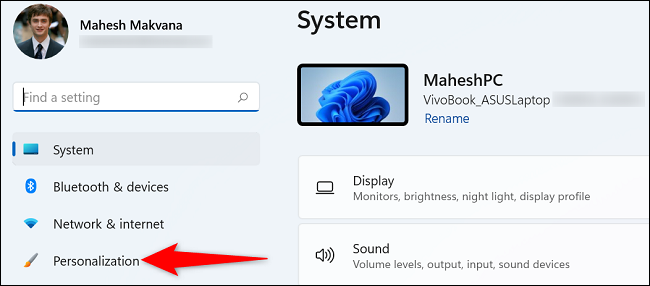
在右侧的“个性化”菜单中,选择“任务栏”。
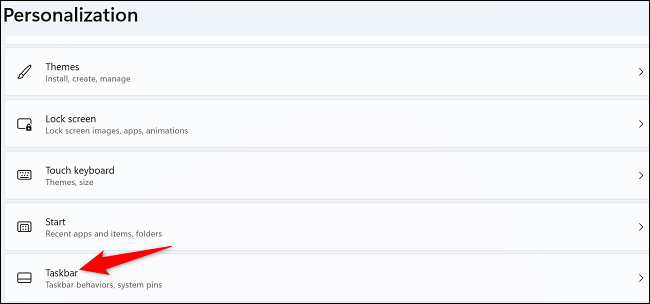
将“任务栏”菜单滚动到底部。在那里,单击“任务栏行为”。
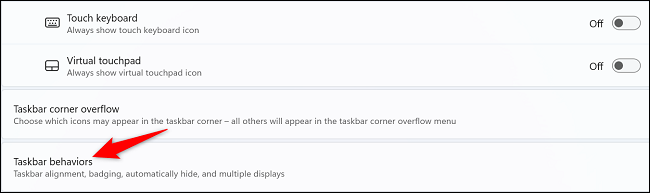
在打开的菜单中,禁用“在所有显示器上显示我的任务栏”选项。
提示:将来,要将任务栏重新显示在所有显示器上,请启用“在所有显示器上显示我的任务栏”选项。
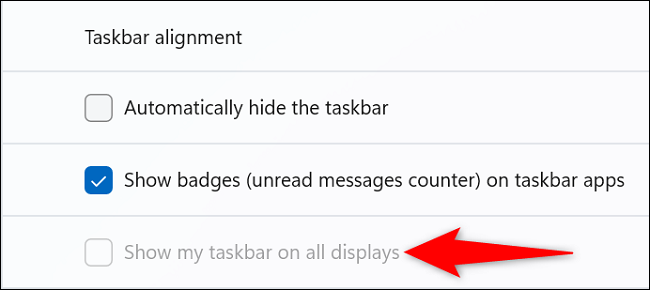
就是这样。Windows 11 将不再在辅助显示器上显示任务栏。您的主显示器仍将拥有它(如果您愿意,您也可以将任务栏隐藏 在那里)。
 Win 11系统之家
Win 11系统之家
